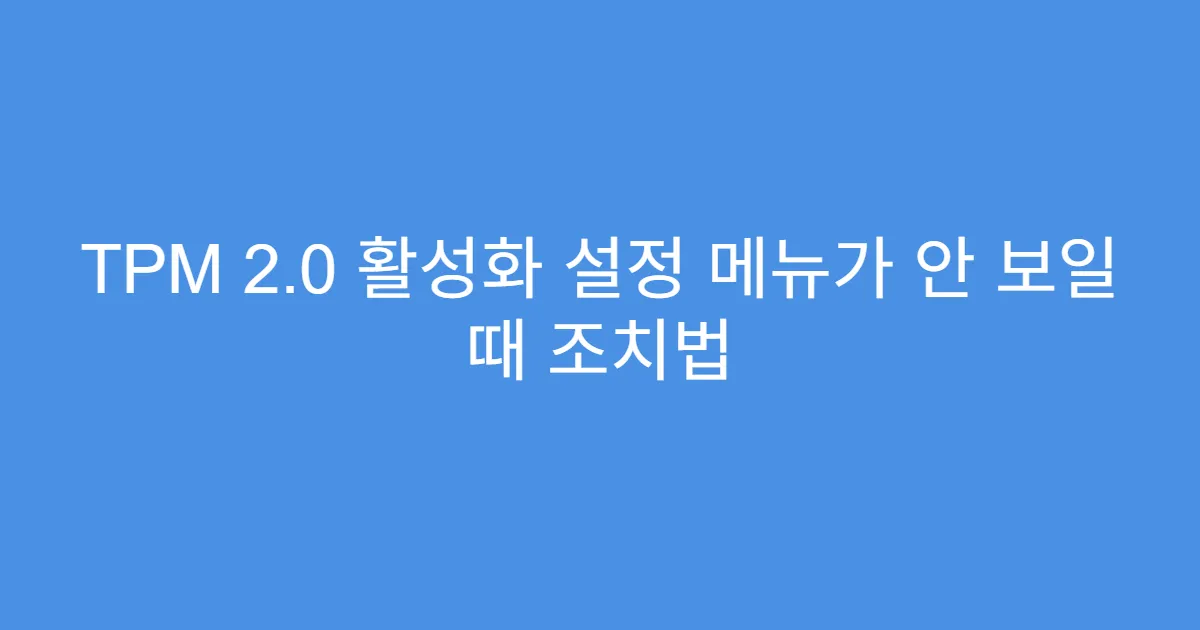TPM 2.0 활성화 설정 메뉴가 보이지 않을 때는 BIOS(UEFI) 진입 후 제조사별 TPM 설정 위치를 찾아 활성화해야 합니다. 본 문서에서는 2025년 최신 정보를 바탕으로, TPM 2.0 활성화가 안 되는 이유와 단계별 해결책, 사용자 후기를 상세히 안내합니다. 실시간으로 많은 분들이 찾는 팁과 공식 출처를 통해 정확하게 안내하니 끝까지 확인해 보세요.
😰 TPM 2.0 활성화 설정 메뉴가 안 보여서 정말 답답하셨죠?
많은 사용자가 TPM 2.0 활성화 메뉴를 BIOS에서 찾지 못해 당황합니다. 특히 PC 제조사와 모델에 따라 메뉴명과 위치가 다양해 혼란이 큽니다. TPM 2.0이 없다고 판단하기 쉽지만, 대부분 단순히 비활성화된 경우가 많아 해결법을 알면 어렵지 않습니다.
가장 많이 하는 실수 3가지
첫째, BIOS에 진입하지 않고 윈도우 내에서만 TPM 상태를 확인하려고 합니다. 둘째, 인텔과 AMD에 따라 TPM 명칭(PPT, fTPM)을 혼동합니다. 셋째, TPM 관련 옵션이 숨겨져 있거나 고급 메뉴에 있어 쉽게 발견하지 못하는 경우가 많습니다.
왜 이런 문제가 생길까요?
PC 제조사마다 BIOS 메뉴 구조가 달라서 TPM 설정 위치가 다릅니다. 인텔 기반 PC는 PTT(Intel Platform Trust Technology), AMD 기반은 fTPM( firmware TPM)이라는 이름으로 표기합니다. 또한 최신 BIOS가 아닐 경우 TPM 2.0 지원이 제한될 수도 있어 업데이트가 필요합니다.
📊 2025년 TPM 2.0 핵심 정보와 체크리스트
TPM 2.0 활성화 전 꼭 확인해야 할 사항과 간단 점검 리스트를 소개합니다. TPM 2.0은 윈도우 11 설치 및 보안을 위해 필수 요건이므로 빠뜨리지 말아야 합니다.
꼭 알아야 할 필수 정보(체크리스트)
- PC 사양이 TPM 2.0 지원하는지 확인 (제조사 공식 사이트 참고)
- BIOS 진입 키 확인 (대부분 Del, F2, F10 중 하나)
- BIOS 메뉴 내 ‘Security’, ‘Advanced’, ‘Trust’ 또는 ‘TPM’ 섹션 위치 파악
- 인텔 CPU면 ‘PTT’, AMD CPU면 ‘fTPM’ 활성화
- BIOS 및 칩셋 드라이버 최신 버전 유지
- Secure Boot도 함께 활성화 권장
비교표: TPM 2.0 활성화 메뉴 위치 (제조사별)
| 제조사 | TPM 메뉴 위치 | 메뉴명/설명 | 참고 |
|---|---|---|---|
| ASUS | Advanced 탭 | Security Device Support 켜기 | BIOS 진입 F2 키 |
| MSI | Security 탭 | TPM Device Enable 또는 fTPM 활성화 | BIOS 진입 Del 키 |
| GIGABYTE | Miscellaneous 탭 | Intel PTT 또는 AMD fTPM 켜기 | BIOS 진입 Del 키 |
| Lenovo | Security 탭 | TPM State 또는 PTT 활성화 | BIOS 진입 F2 키 |
| Dell | Security 탭 | TPM On 또는 Enable Security Device | BIOS 진입 F2 키 |
※ 아래 ‘함께 읽으면 도움 되는 글’도 꼭 확인해 보세요.
⚡ TPM 2.0 활성화 단계별 가이드
TPM 2.0 메뉴가 안 보일 때는 아래 단계별 절차를 따라 설정해 보세요. 차근차근 진행하면 어렵지 않습니다.
1. BIOS(UEFI) 진입하기
PC 전원을 끄고 다시 켤 때, 제조사별로 F2, Del, F10 키 중 하나를 반복해서 눌러 주세요. (예: ASUS는 F2, MSI/GIGABYTE는 Del)
2. TPM 관련 설정 위치 찾기
BIOS 내 Advanced, Security, Trusted Computing 메뉴를 찾아 들어갑니다. 메뉴 내부에 TPM, PTT, fTPM, AMD PSP fTPM 중 하나가 있습니다.
3. TPM 2.0 활성화
해당 메뉴에서 비활성화(Disabled)를 활성화(Enabled)로 변경합니다. 설정은 대개 ‘Security Device Support’ 또는 ‘Intel Platform Trust Technology’, ‘AMD fTPM Switch’ 등으로 표시됩니다.
4. 변경 사항 저장 및 재부팅
BIOS 설정 저장(대부분 F10 키) 후 PC를 재부팅합니다. 윈도우 부팅 후 ‘tpm.msc’를 실행하여 TPM 2.0 활성 여부를 확인하세요.
비교표: TPM 활성화 BIOS 접근 및 설정 방식
| 제조사 | BIOS 진입 키 | TPM 활성화 메뉴명 | 주요 특징 |
|---|---|---|---|
| ASUS | F2 | Security Device Support | 고급 메뉴 내 TPM 활성화 옵션 |
| MSI | Del | fTPM Enable | Security 탭 내 TPM 활성화 |
| GIGABYTE | Del | Intel PTT / AMD fTPM | Miscellaneous 내 TPM 관련 설정 |
✅ TPM 2.0 활성화 실제 후기와 주의사항
직접 TPM 2.0 활성화를 경험한 사용자들은 BIOS 메뉴가 복잡하지만, 세세한 제조사 가이드와 함께 시도하면 성공률이 높다고 평가합니다. TPM 설정 후 윈도우 11 설치가 원활해졌다는 후기도 많습니다.
실제 이용자 후기 모음
“초보자도 BIOS F2 진입 후 Advanced 메뉴에 TPM 활성화 옵션이 쉽게 찾았어요.”
“GIGABYTE 보드에서 Miscellaneous 메뉴 진입이 다소 헷갈렸지만, 공식 홈페이지 문서 참고해 문제 없이 설정 완료했습니다.”
반드시 피해야 할 함정들
TPM 설정 전 BIOS 펌웨어를 업데이트하지 않으면 메뉴가 안 보이거나 오류가 발생할 수 있습니다. BIOS 설정 변경 후 저장하지 않고 종료하는 실수도 주의하세요. 또한, TPM을 강제로 우회하는 비공식 방법은 시스템 안정성을 해칠 수 있습니다.
※ 정확한 기준은 아래 ‘신뢰할 수 있는 공식 자료’도 함께 참고하세요.
🎯 TPM 2.0 활성화 최종 체크리스트
지금 당장 확인할 것들(체크리스트)
- PC 모델 및 CPU 종류 확인 (인텔/AMD)
- BIOS 진입 방법 숙지 및 최신 펌웨어로 업데이트
- BIOS 내 TPM 설정 메뉴 위치 파악 및 활성화
- Secure Boot 설정 동시 활성화 권장
- 변경 사항 저장 후 재부팅 후 TPM 상태 ‘tpm.msc’로 재점검
다음 단계 로드맵
TPM 2.0 활성화 후에는 윈도우 11 설치·업데이트 및 보안 기능을 최대한 활용할 수 있습니다. 시스템 보안 강화를 위해 정기적인 BIOS 업데이트와 보안 검사로 유지하세요.
FAQ
TPM 2.0 설정 메뉴가 BIOS에 안 보일 때는 어떻게 해야 하나요?
BIOS 내에서 TPM이 비활성화되어 있을 가능성이 큽니다.
PC 전원 켤 때 제조사별 BIOS 진입 키를 눌러 UEFI 설정 메뉴 진입 후 “Security”나 “Advanced” 메뉴에서 TPM, PTT, fTPM 항목을 찾아 활성화하세요. BIOS 업데이트도 확인해야 합니다.
내 PC가 TPM 2.0을 지원하는지 어떻게 확인하나요?
윈도우 실행창에 “tpm.msc” 입력 후 확인하면 지원 여부를 알 수 있습니다.
“호환되는 TPM을 찾을 수 없습니다” 메시지가 뜨면 BIOS에서 TPM을 활성화하거나 펌웨어 업데이트가 필요합니다. 제조사 공식 문서를 함께 확인하는 것이 좋습니다.
TPM 활성화 후에도 윈도우11 설치가 안 되면?
Secure Boot 설정을 누락했을 가능성이 높습니다.
TPM뿐 아니라 Secure Boot도 BIOS 내에서 활성화해야 윈도우 11 설치 요건을 충족합니다. 두 설정을 모두 확인하고 재부팅하세요.
BIOS 진입 키가 기억나지 않을 때는?
부팅 시 PC 제조사 로고 화면이 뜰 때 특정 키를 반복해서 누르세요.
보통 ASUS, Lenovo, Samsung은 F2, MSI, Gigabyte는 Del 키를 연속 누르면 BIOS 설정 화면이 나옵니다. 인터넷에서 모델명과 함께 키를 검색하는 것도 방법입니다.
TPM 관련 오류가 계속 발생하면 어떻게 해야 하나요?
BIOS 초기화 또는 제조사 펌웨어 업데이트를 권장합니다.
TPM 설정이 꼬였을 때 BIOS 기본값으로 초기화 후 다시 설정하고, 최신 펌웨어로 업데이트하면 문제 해결 확률이 높습니다. 공식 고객센터 문의도 좋은 선택입니다.
더 궁금한 사항이 있으면 제조사 공식 사이트와 보안 관련 문서를 참고하세요. TPM 2.0 활성화 후 보안 기능 활용에 집중해 보시길 권합니다.
관련 공식 자료